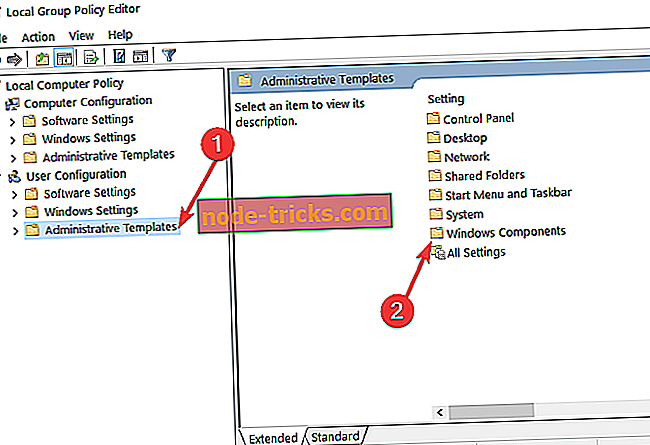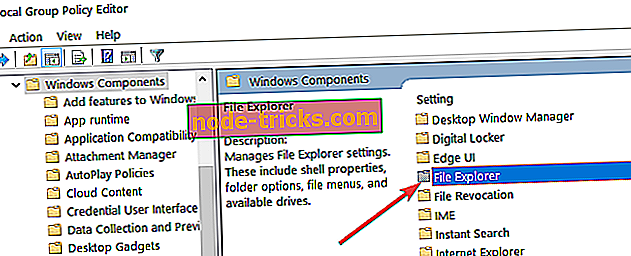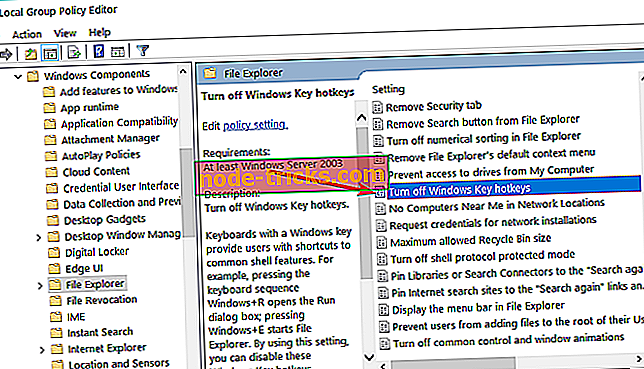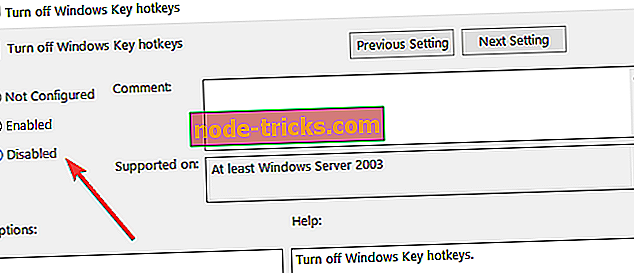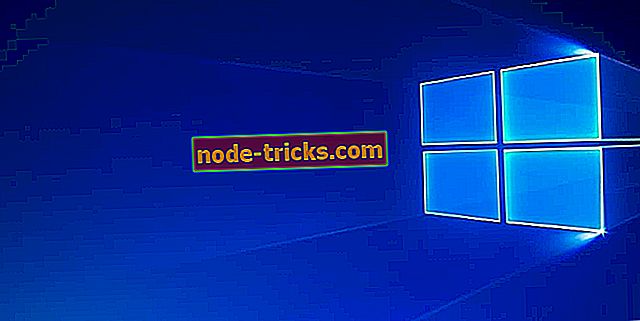Kuidas keelata klaviatuuri otseteed Windows 10, 8, 8.1, 7 puhul
Kas olete kunagi proovinud teha projekti tööks või mängida oma lemmikmängu oma Windows 10, Windows 8, Windows 7 operatsioonisüsteemiga ja aktiveerisite kogemata klaviatuuri otseteed? See võib juhtuda kellegagi. Selles kiires juhendis näitame teile, mida saate teha, et keelata klaviatuuri otseteed Windows 10, 8, 7 ja kasutada seadet ilma probleemideta.

Klaviatuuri otseteede kasutamine võib olla Windows 10, 8, 7 seadmes töötamisel väga kasulik asi, sest saate kiiremini või kiiremini aktiveerida oma eelistuse funktsiooni kiiremini kui seda teha hiirekursoriga käsitsi. Sellele vaatamata oli mõnel Windows 10, 8, 7 kasutajal mõningaid probleeme seoses kiirklahvide aktiveerimisega ja ma olen otsustanud teile allpool 5-minutilise juhendaja abil näidata, kuidas klaviatuuri otseteid Windows 8-s keelata.
Lülitage Windows 10, 8, 7 klaviatuuri otseteed välja
- Kasutage oma registri näpistamiseks skripti
- Lülitage kiirklahvid välja
- Keela kõik Windowsi kiirklahvid registriredaktori abil
1. Kasutage oma registri näpistamiseks skripti
See meetod näitab, kuidas saate oma süsteemis „Windows” kombinatsioonid kiirklahvid keelata. Klaviatuuri otseteede keelamiseks klõpsates sellele lingile klõpsates peate rakenduse alla laadima.
- Laadige alla rakenduse Windowsi kiirklahvide keelamiseks
Seejärel installige fail arvutisse ja järgige ekraanil kuvatavaid juhiseid:
- Pärast ülaloleva lingi avamist ilmub teile sõnum. Te peate vasakule klõpsama „Salvesta fail“ ja alla laadima rakenduse oma Windows 10, 8 töölauale.
- Topeltklõpsake ikoonil, mis on teie töölaual, laiendiga „.reg” selle avamiseks.
- Teile ilmub teade ja te peate vasakule klõpsama või puudutama nuppu „Run”.
- Vasak klõps „Jah“, kui avaneb aken, mis ütleb teile, et soovite juurdepääsu installimiseks.
- Pärast installeerimise lõpetamist peate kustutama allalaaditud ".reg" faili, mis oli teie töölaual.
- Käivitage Windows 10, 8, 7 operatsioonisüsteemi seade muudatuste rakendamiseks.
- Kui Windows Windows 10, 8 seade on varundatud ja töötab, näete, et teie kiirklahvid on keelatud.
2. Lülitage kiirklahvid välja
- Vajutage ja hoidke all nuppu „Windows“ ja „R“, et avada käivituskast.
- Sisestage käivituskast „Gpedit.msc”.
- Vajutage klaviatuuril „Enter“.
- Te saate sõnumi kasutajakontode juhtimisseadmetest ja teil tuleb vasakule klõpsata „Jah“.
- Teil tuleb vasakpoolsel nupul klõpsata "Kasutaja seadistamine".
- Faili „User Configuration” (Kasutaja konfigureerimine) all klõpsake vasakul nupul „Administratiivsed mallid”.
- Klõpsake jaotises „Haldusmallid“ vasakpoolset nuppu „Windowsi komponendid”.
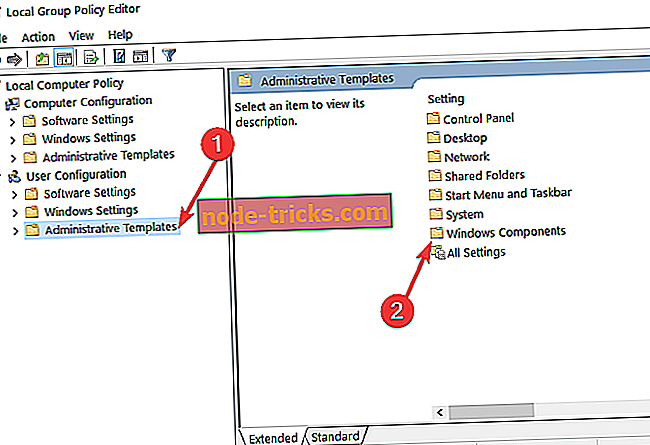
- „Windowsi komponentide“ all klõpsake vasakul nupul “File Explorer”.
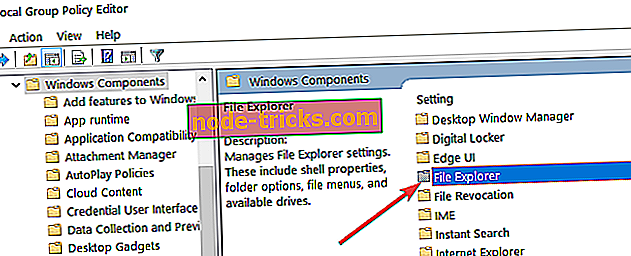
- Nüüd, kui olete “File Explorer” -le jõudnud, peaksite paremas paneelis olema funktsioon, mis ütleb: „Lülitage Windows + X kiirklahvid välja”.
- Tehke topeltklõps või puudutage "Lülitage Windows + X kiirklahvid välja".
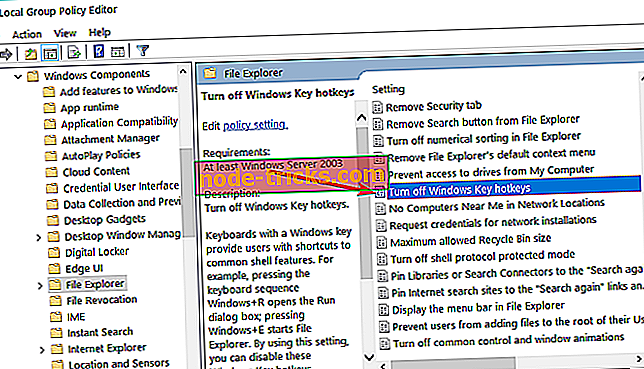
- Pärast ülaltoodud suvandi valimist peaks ilmuma aken ja teil on võimalus funktsioon välja lülitada.
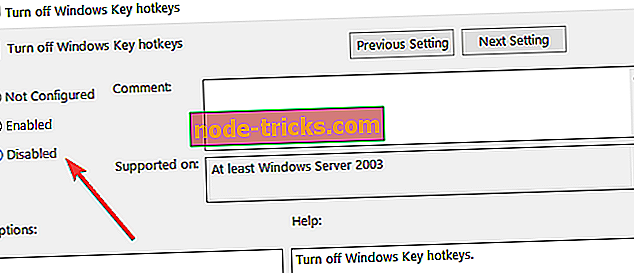
- Vasak klõps nupul „Apply“, mis on selle akna alumises servas.
- Vasakklõps akna alumises servas asuval nupul „OK”.
- Peate sulgema grupipoliitika redaktori akna ja taaskäivitama Windows 10, 8 seadme.
- Pärast taaskäivitamist kontrollige, kas teil on samad kiirklahvid keelatud.
Märkus . Kui soovite klaviatuuri otseteed varundada ja käivitada, peate lihtsalt valima „Enable” või „Not Configured”.
3. Keela kõik Windowsi kiirklahvid registriredaktori abil
Kui tunned end mugavalt oma registri muutmisel käsitsi, saate siin kõik Windowsi kiirklahvid välja lülitada:
- Käivita käivitamiseks nuppu Windows + R
- Sisestage regedit ja vajutage registriredaktori avamiseks Enter
- Leidke see võti: HKEY_CURRENT_USERSoftwareMicrosoftWindowsCurrentVersionPoliciesExplorer
- Paremklõpsake parempoolsel paanil ja looge uus DWORD NoWinKeys> seadke selle väärtus 1-le.
- Sulgege registriredaktor> taaskäivitage arvuti. Kõik WIN + kiirklahvid tuleks nüüd välja lülitada.
Märkus : WIN + kiirklahvid saab uuesti sisse lülitada, lihtsalt kustutades DWORD NoWinKeys.
Niisiis on need kolm kiiret ja lihtsat viisi, kuidas klaviatuuri kiirklahve Windows 10, 8 abil keelata. Kui teil on vaja rohkem teavet selle teema kohta, andke meile teada alltoodud kommentaarides.
Toimetaja märkus : see postitus ilmus algselt 2014. aasta septembris ja on sellest ajast värskuse ja täpsuse poolest uuendatud.